Sie können iMessage nicht auf Ihrem iPhone aktivieren und sind sich nicht sicher, warum. Unabhängig davon, was Sie tun, kann Ihr iPhone keine iMessages senden. In diesem Artikel werde ich Ihnen erklären Warum wird auf Ihrem iPhone ein iMessage-Aktivierungsfehler angezeigt, und ich werde Ihnen zeigen, wie Sie das Problem für immer beheben können .
Warum erhalte ich einen iMessage-Aktivierungsfehler?
Es gibt viele verschiedene Gründe, warum auf Ihrem iPhone ein iMessage-Aktivierungsfehler angezeigt wird. Um iMessage zu aktivieren, muss Ihr iPhone mit Wi-Fi oder mobilen Daten verbunden sein. Sie müssen auch in der Lage sein, eine zu erhalten SMS-Textnachricht Standard-Textnachrichten, die in grünen Blasen angezeigt werden.
App Store wird auf dem iPad nicht angezeigt
Fast alle Handy-Tarife enthalten SMS-Textnachrichten. Sie können jedoch Ihr Konto überprüfen, wenn Sie einen Prepaid-Tarif haben. Möglicherweise müssen Sie Ihr Konto aufladen, bevor Sie SMS-Textnachrichten empfangen können.
Dies bedeutet, dass wir nicht sicher sein können, ob ein Problem mit Ihrem iPhone oder Ihrem Handy-Plan den iMessage-Aktivierungsfehler verursacht. Befolgen Sie die nachstehende Schritt-für-Schritt-Anleitung, um den wahren Grund für die Fehlermeldung beim Aktivieren von iMessage zu diagnostizieren und zu korrigieren.
Stellen Sie sicher, dass der Flugzeugmodus nicht aktiviert ist
Wenn der Flugzeugmodus aktiviert ist, stellt Ihr iPhone keine Verbindung zu Wi-Fi oder Mobilfunknetzen her, sodass Sie iMessage nicht aktivieren können. Öffnet die Einstellungen und stellen Sie sicher, dass der Schalter neben Flugzeug-Modus ist aus.
Wenn der Flugzeugmodus deaktiviert ist, versuchen Sie, ihn ein- und auszuschalten. Dies kann manchmal kleinere Probleme mit Wi-Fi und mobiler Konnektivität beheben.
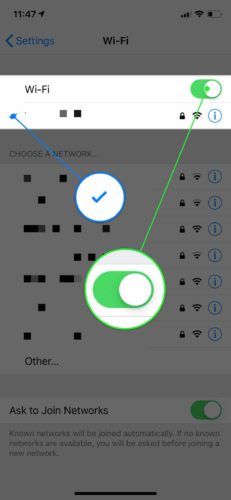
Überprüfen Sie Ihre Wi-Fi-Verbindung und Ihre mobilen Daten
iMessage kann nur aktiviert werden, wenn Ihr iPhone mit einem WLAN oder einem mobilen Datennetzwerk verbunden ist. Gut zu überprüfen und sicherzustellen, dass Ihr iPhone mit Wi-Fi oder mobilen Daten verbunden ist! Zuerst öffnen die Einstellungen und berühren W-lan um zu sehen, ob Ihr iPhone mit Wi-Fi verbunden ist.
Stellen Sie sicher, dass der Schalter neben Wi-Fi eingeschaltet ist und neben Ihrem Netzwerknamen ein blaues Häkchen angezeigt wird. Wenn Wi-Fi aktiviert ist, versuchen Sie, es aus- und wieder einzuschalten.
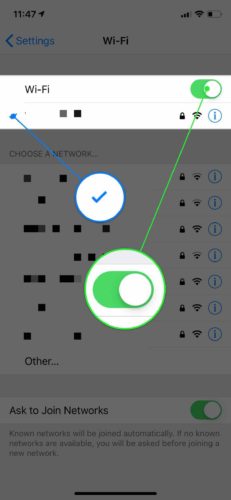
Gehen Sie dann zu Einstellungen und tippen Sie auf Mobile Daten und stellen Sie sicher, dass der Schalter neben Mobile Daten aktiviert ist. Möglicherweise möchten Sie erneut versuchen, den Schalter aus- und wieder einzuschalten, um möglicherweise einen geringfügigen Softwarefehler zu beheben.
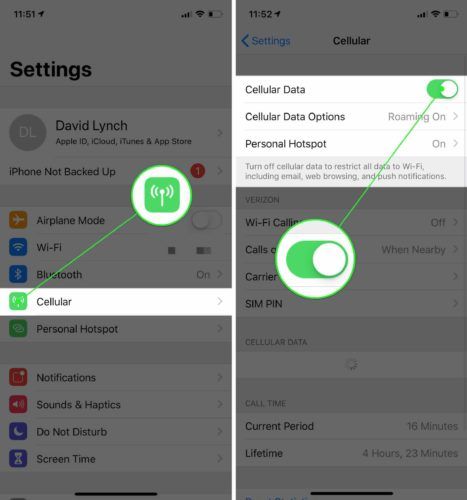
Stellen Sie Ihr iPhone auf die richtige Zeitzone ein
Die Aktivierung von iMessage kann manchmal fehlschlagen, wenn Ihr iPhone auf die falsche Zeitzone eingestellt ist. Dies passiert häufig Menschen, die ins Ausland reisen und vergessen, dass sie ihr iPhone einstellen müssen, um die Zeitzone automatisch zu aktualisieren.
Öffnen Sie Einstellungen und tippen Sie auf Allgemein> Datum und Uhrzeit .. Schalten Sie den Schalter neben ein Automatische Anpassung um sicherzustellen, dass Ihr iPhone immer auf die richtige Datums- und Zeitzone eingestellt ist.
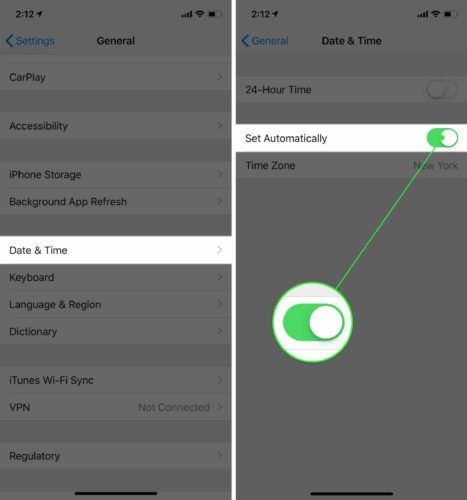
Schalten Sie iMessage aus und wieder ein
Durch Ein- und Ausschalten von iMessage kann ein kleines Problem behoben werden, das Ihrem iPhone einen iMessage-Aktivierungsfehler verursacht. Öffnen Sie zunächst Einstellungen und tippen Sie auf Mitteilungen .
Tippen Sie auf den Schalter oben auf dem Bildschirm neben iMessage, um ihn auszuschalten. Tippen Sie erneut auf den Schalter, um iMessage wieder einzuschalten! Sie werden wissen, dass es eingeschaltet ist, wenn der Schalter grün ist.
Handy-Ohrlautsprecher funktioniert nicht
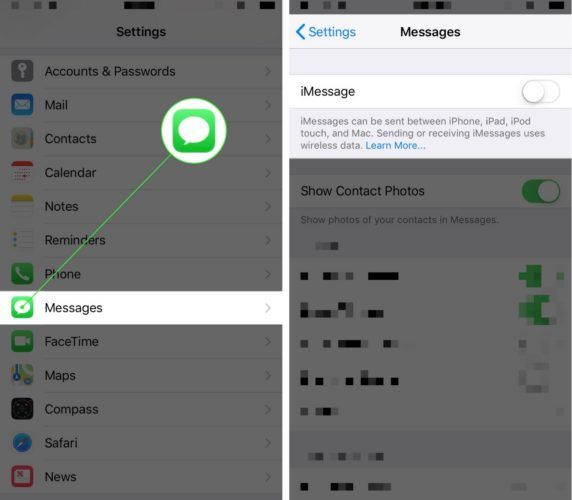
Suchen Sie nach einem Update der Bedienereinstellungen
Ihr Mobilfunkanbieter und Apple veröffentlichen regelmäßig Aktualisierungen der Gebühren des Anbieters, um die Fähigkeit Ihres iPhones zu verbessern, eine Verbindung zum Netzwerk Ihres Anbieters herzustellen. Öffnen Sie Einstellungen und tippen Sie auf Allgemein> Über um zu sehen, ob ein Update der Netzbetreibereinstellungen verfügbar ist.
Normalerweise wird in wenigen Sekunden ein Popup auf dem Bildschirm angezeigt, wenn ein Update verfügbar ist. Wenn das Popup-Fenster angezeigt wird, tippen Sie auf Aktualisieren .
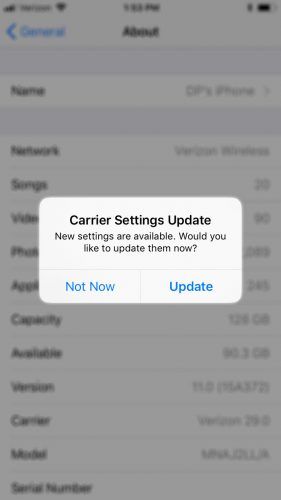
Wenn das Popup-Fenster nach etwa fünfzehn Sekunden nicht angezeigt wird, ist eine Aktualisierung der Netzbetreibereinstellungen wahrscheinlich nicht verfügbar.
Aktualisieren Sie Ihr iPhone
Apple veröffentlicht neue iOS-Updates, um kleinere Fehler zu beheben und neue Funktionen für Ihr iPhone einzuführen. Öffnen Sie Einstellungen und tippen Sie auf Allgemein> Software-Update . Wenn ein neues iOS-Update verfügbar ist, tippen Sie auf Herunterladen und installieren .
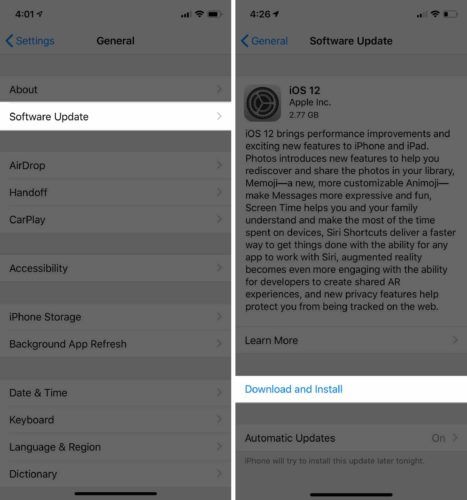
Melden Sie sich von Ihrer Apple ID ab
Durch Abmelden und erneuten Zugriff auf Ihre Apple ID können manchmal kleinere Probleme mit Ihrem Konto behoben werden. Da iMessage mit Ihrer Apple ID verknüpft ist, kann ein kleiner Fehler oder Fehler in Ihrem Konto zu einem Aktivierungsfehler führen.
Öffnet die Einstellungen und berühren dein Name am oberen Bildschirmrand. Scrollen Sie nach unten und tippen Sie auf Abmelden . Sie werden aufgefordert, Ihr Apple ID-Passwort einzugeben, bevor Sie sich abmelden.
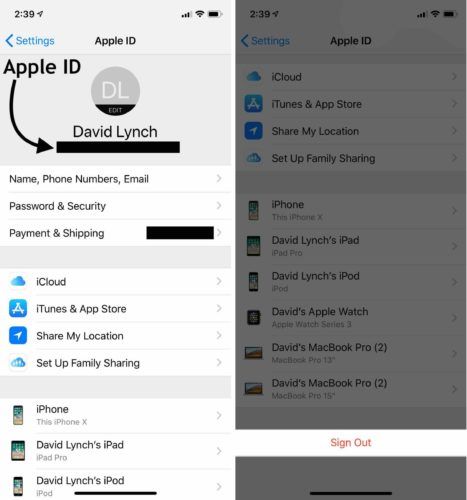
Nachdem Sie sich von Ihrer Apple ID abgemeldet haben, tippen Sie auf die Schaltfläche Einloggen . Geben Sie Ihre Apple ID und Ihr Passwort ein, um sich erneut anzumelden.
Netzwerkeinstellungen zurücksetzen
Wenn Sie die Netzwerkeinstellungen Ihres iPhones zurücksetzen, werden alle Ihre WLAN-, Mobildaten-, Bluetooth- und VPN-Einstellungen gelöscht und auf die werkseitigen Standardeinstellungen zurückgesetzt. Sie müssen Ihre Wi-Fi-Passwörter erneut eingeben und Ihre Bluetooth-Geräte nach Abschluss des Zurücksetzens wieder mit Ihrem iPhone verbinden.
Öffnen Sie Einstellungen und drücken Sie Allgemein> Zurücksetzen> Netzwerkeinstellungen zurücksetzen . Geben Sie Ihr iPhone-Passwort ein und bestätigen Sie das Zurücksetzen durch Tippen auf Wiederherstellen . Ihr iPhone schaltet sich aus und wieder ein, wenn der Reset abgeschlossen ist.
Verbindung zum App Store nicht möglich
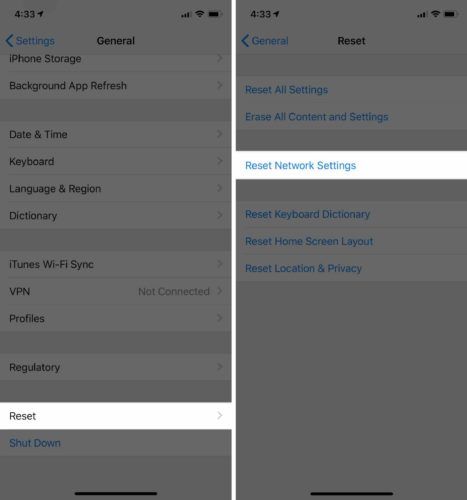
Wenden Sie sich an Apple und Ihren Mobilfunkanbieter
Wenn auf Ihrem iPhone immer noch ein iMessage-Aktivierungsfehler angezeigt wird, wenden Sie sich an Apple oder Ihren Mobilfunkanbieter. Ich empfehle, zunächst Apple zu kontaktieren, da iMessage eine exklusive Funktion von iPhones ist. Besuch Apples Support-Website um einen Anruf, einen Live-Chat oder einen persönlichen Termin in einem örtlichen Apple Store zu vereinbaren.
Wenn Sie jedoch festgestellt haben, dass Ihr iPhone keine SMS-Textnachricht empfangen kann, wenden Sie sich am besten zuerst an Ihren Mobilfunkanbieter. Unten finden Sie eine Liste der Kundendienstnummern für die vier größten Mobilfunkanbieter. Wenn Ihr Anbieter unten nicht aufgeführt ist, geben Sie bei Google den Namen Ihres Anbieters und 'Kundensupport' an, um Hilfe zu erhalten.
- AT & T. : 1- (800) -331-0500
- Sprint : 1- (888) -211-4727
- T-Mobile : 1- (877) -746-0909
- Verizon : 1- (800) -922-0204
iMessage: Ein!
Sie haben iMessage erfolgreich auf Ihrem iPhone aktiviert! Sie wissen genau, was zu tun ist, wenn Sie das nächste Mal einen iMessage-Aktivierungsfehler auf Ihrem iPhone sehen. Wenn Sie weitere Fragen haben, hinterlassen Sie diese bitte im Kommentarbereich unten.
Vielen Dank,
David L.